
Instalar Yarn: guía completa y sencilla
hace 1 día
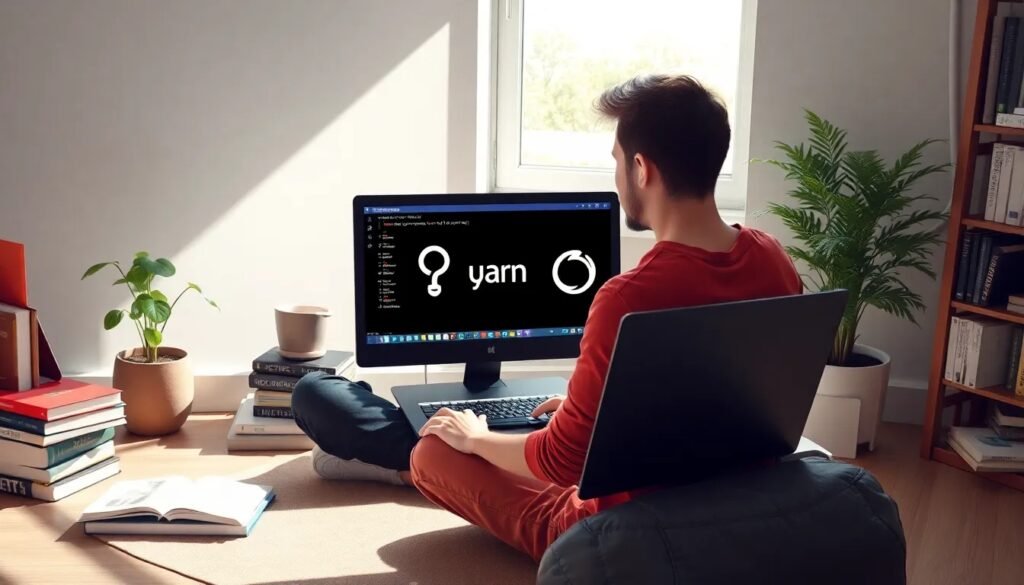
Yarn es un gestor de paquetes que facilita la instalación y gestión de dependencias en proyectos de desarrollo, especialmente aquellos que utilizan Node.js. Con Yarn, puedes ahorrar tiempo y mejorar la eficiencia en la gestión de paquetes.
En este artículo, exploraremos cómo instalar Yarn en diferentes sistemas operativos, así como algunos requisitos previos y consejos útiles para comenzar a usarlo. Ya seas un principiante o un desarrollador experimentado, aquí encontrarás información valiosa.
Cómo instalar Yarn en Ubuntu 24.04
La instalación de Yarn en Ubuntu es un proceso sencillo. Primero, asegúrate de tener Node.js instalado en tu sistema. Puedes verificarlo ejecutando el siguiente comando:
node -v
Si no tienes Node.js, puedes instalarlo mediante el paquete de instalación de NodeSource o a través del gestor de paquetes APT. Una vez que tengas Node.js, sigue estos pasos para instalar Yarn:
- Actualiza los paquetes de tu sistema:
- sudo apt update
- Instala la clave GPG de Yarn:
- curl -sS https://dl.yarnpkg.com/debian/pubkey.gpg | sudo apt-key add -
- Agrega el repositorio de Yarn:
- echo "deb https://dl.yarnpkg.com/debian/ stable main" | sudo tee /etc/apt/sources.list.d/yarn.list
- Actualiza nuevamente los paquetes:
- sudo apt update
- Finalmente, instala Yarn:
- sudo apt install yarn
Una vez completada la instalación, puedes verificarla ejecutando:
yarn -v
Cómo instalar Yarn en Windows Server
Para instalar Yarn en Windows Server, asegúrate de que Node.js esté previamente instalado. Puedes descargar Node.js desde su página oficial.
Con Node.js instalado, tienes varias opciones para instalar Yarn:
- Usando el instalador ejecutable de Windows:
- Descarga el instalador desde la página oficial de Yarn.
- Ejecuta el instalador y sigue las instrucciones en pantalla.
Otra opción es usar Chocolatey, un gestor de paquetes para Windows. Para ello, abre una terminal con privilegios de administrador y ejecuta:
choco install yarn
La instalación está ahora lista. Puedes verificar que se haya completado correctamente con:
yarn -v
Cómo instalar Yarn en Mac
Si eres usuario de macOS, la instalación de Yarn es igual de sencilla. Al igual que con otros sistemas operativos, primero necesitas Node.js. Puedes instalarlo mediante Homebrew, un gestor de paquetes para Mac.
Si no tienes Homebrew, instálalo ejecutando el siguiente comando en la terminal:
/bin/bash -c "$(curl -fsSL https://raw.githubusercontent.com/Homebrew/install/HEAD/install.sh)"
Una vez que tengas Homebrew, puedes instalar Yarn fácilmente:
- Ejecuta el comando:
- brew install yarn
Esto instalará Yarn junto con todas las dependencias necesarias. Al finalizar, puedes comprobar la instalación ejecutando:
yarn -v
¿Dónde descargar Yarn?
Yarn se puede descargar desde su página oficial. Allí encontrarás diferentes métodos de instalación, adaptados a múltiples sistemas operativos. Además, se proporcionan instrucciones detalladas y enlaces a los instaladores necesarios.
Si prefieres instalar Yarn utilizando un gestor de paquetes, aquí están algunas opciones:
- APT para sistemas basados en Debian y Ubuntu.
- Homebrew para macOS.
- Chocolatey para Windows.
Recuerda siempre verificar la versión más reciente disponible en su sitio web para asegurar que estás utilizando la última versión de Yarn.
¿Cómo instalar Yarn de manera global?
Para instalar Yarn de manera global, lo mejor es usar un gestor de paquetes adecuado a tu sistema. En el caso de Windows o macOS, esto puede hacerse mediante el instalador oficial o utilizando gestores como Chocolatey o Homebrew.
En Linux, puedes usar el método descrito anteriormente con APT. Para asegurarte de que Yarn se instala globalmente, simplemente asegúrate de que está en tu PATH de sistema. Esto hace que Yarn esté disponible en cualquier directorio de tu máquina.
Una vez que Yarn está instalado, puedes usarlo para gestionar dependencias en cualquier proyecto ejecutando comandos como:
yarn add paquete-nombre
¿Cómo actualizar Yarn a la última versión?
Actualizar Yarn es un proceso sencillo y se puede hacer de diferentes maneras según tu sistema operativo y método de instalación. Si usaste el instalador ejecutable, puedes descargar la última versión del instalador desde la página oficial y ejecutar el proceso de instalación nuevamente.
Si utilizaste un gestor de paquetes, simplemente ejecuta el siguiente comando según tu gestor:
- Para Homebrew: brew upgrade yarn
- Para Chocolatey: choco upgrade yarn
- Para APT: sudo apt upgrade yarn
Después de la actualización, verifica que tienes la última versión instalada con:
yarn -v
Requisitos previos para instalar Yarn
Antes de proceder a instalar Yarn, es importante cumplir con algunos requisitos previos. Uno de los principales es tener Node.js instalado en tu sistema. Yarn depende de Node.js para funcionar correctamente, así que asegúrate de tenerlo en tu máquina.
Otra consideración es el gestor de paquetes que vas a utilizar para la instalación. Por ejemplo, si decides usar Homebrew o Chocolatey, asegúrate de que están correctamente instalados y actualizados.
Finalmente, revisa que tu sistema operativo sea compatible con Yarn. La mayoría de las versiones modernas de Windows, macOS y Linux son compatibles.
Preguntas frecuentes sobre la instalación y uso de Yarn
¿Cómo instalar Yarn en Windows?
Para instalar Yarn en Windows, puedes utilizar el instalador disponible en la página oficial. Alternativamente, puedes instalarlo usando el gestor de paquetes Chocolatey. Asegúrate de tener Node.js instalado previamente.
¿Es necesario instalar Node.js para usar Yarn?
Sí, es necesario instalar Node.js para usar Yarn, ya que este gestor de paquetes depende de Node.js para funcionar correctamente. Puedes descargar Node.js desde su página oficial y luego proceder a instalar Yarn.
¿Yarn es mejor que NPM?
Yarn y NPM son gestores de paquetes populares, pero cada uno tiene sus ventajas. Yarn es conocido por su velocidad y la capacidad de manejar dependencias de manera más eficiente. Sin embargo, la elección depende de las necesidades del proyecto y las preferencias del desarrollador.
¿Cómo actualizar Yarn a la última versión?
Actualizar Yarn es sencillo. Si usaste un gestor de paquetes como Homebrew o Chocolatey, puedes ejecutar comandos específicos para la actualización. También puedes descargar la última versión del instalador desde la página oficial.
¿Dónde puedo encontrar la documentación de Yarn?
La documentación de Yarn está disponible en su página oficial. Allí encontrarás guías, tutoriales y ejemplos que te ayudarán a sacar el máximo provecho de este gestor de paquetes.
Si quieres conocer otros artículos parecidos a Instalar Yarn: guía completa y sencilla puedes visitar la categoría Artículos.
Deja una respuesta








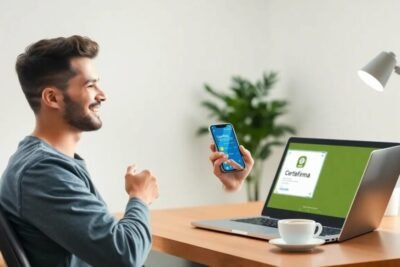

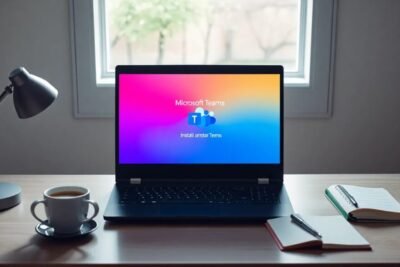
Más Artículos que pueden interesarte